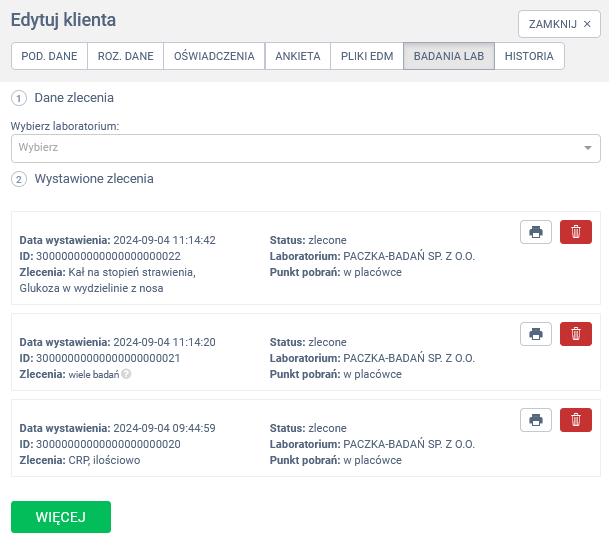Integracja kalendarza Proassist z laboratorium LUXmed Lublin #
Jak działa integracja? #
W systemie Proassist, dzięki integracji z laboratorium Luxmed Lublin, placówka może wystawiać zlecenia na badania, które pacjent może wykonać zarówno w placówce, jak i w laboratorium. Specjalista ma możliwość wystawienia takiego zlecenia bezpośrednio z okna przeprowadzania wizyty i wydrukowania go dla pacjenta. Rejestratorka również ma wgląd do wystawionych zleceń, co pozwala jej monitorować ich status oraz pobierać wyniki badań. Dzięki integracji zachowany zostaje podgląd do pełnej dokumentacji medycznej pacjenta wraz z zleconymi badaniami oraz wynikami.
W jaki sposób uruchomić integrację? #
Aby uruchomić integrację Proassist z badaniami laboratoryjnymi, w tym celu kliknij z bocznego menu w zakładkę PLACÓWKI, a następnie z górnego w KONTRAHENCI. Przy konkretnym kontrahencie kliknij w ikonę edycji.
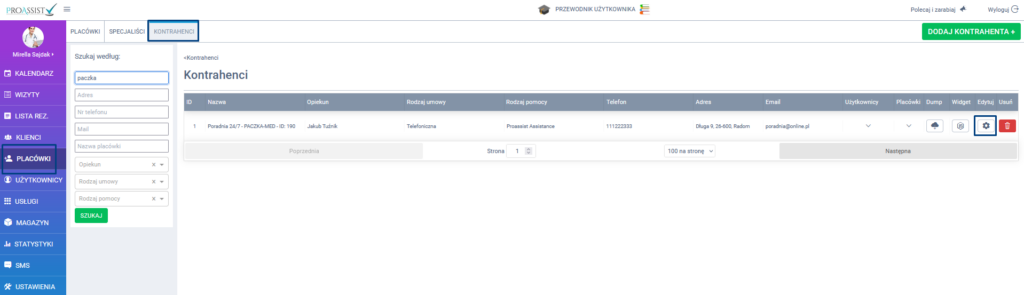
W panelu edycji kontrahenta, wybierz z górnego menu zakładkę LABORATORIUM. Następnie dodaj laboratorium korzystając z zielonej zakładki DODAJ LABORATORIUM.
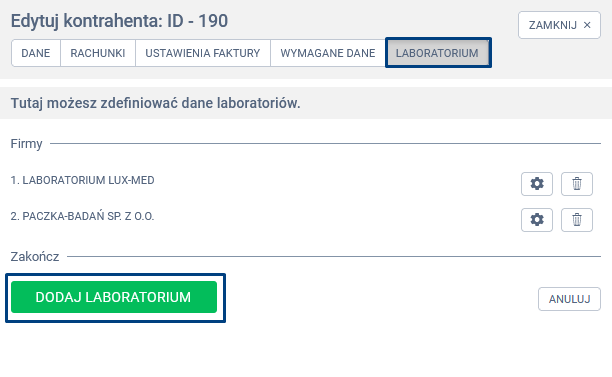
W kolejnym kroku uzupełnił odpowiednio formularz. Dane takie jak:
– url
– login
– hasło
otrzymasz od laboratorium.
Nazwa laboratorium -> nazwa wewnętrzna, wyświetlana w systemie.
Informacje do druku -> informacje, które będą wyświetlane na wydruku zlecenia.
Określ również gdzie będzie możliwy punkt pobrań materiałów laboratoryjnych. Do wyboru:
– w placówce
– w laboratorium
Wprowadzone ustawienia zapisz, klikając w zieloną zakładkę ZAPISZ.
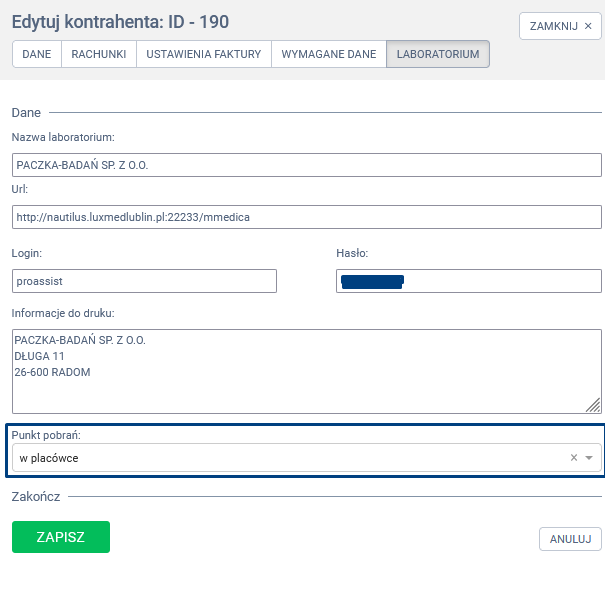
W jaki sposób wystawić pacjentowi skierowanie na badanie laboratoryjne z okna przeprowadzania wizyty? #
Aby wystawić pacjentowi skierowania na badanie laboratoryjne w trakcie przeprowadzania wizyty, w tym celu kliknij w zakładkę BADANIE LAB, która znajduje się po prawej stronie okna wypełniania EDM.
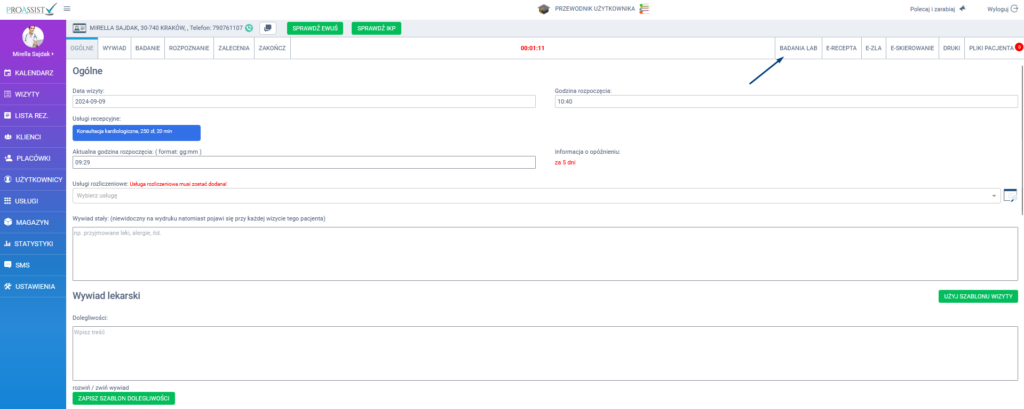
W wysuwanym panelu „Laboratorium” wybierz odpowiednie laboratorium, które zrealizuje dane zlecenie. W następnym kroku wybierz z listy badanie, które chcesz zlecić pacjentowi.
Jeśli pobranie badania ma być wykonane w placówce, zeskanuj kod probówki, w której znajdzie się materiał do badań.
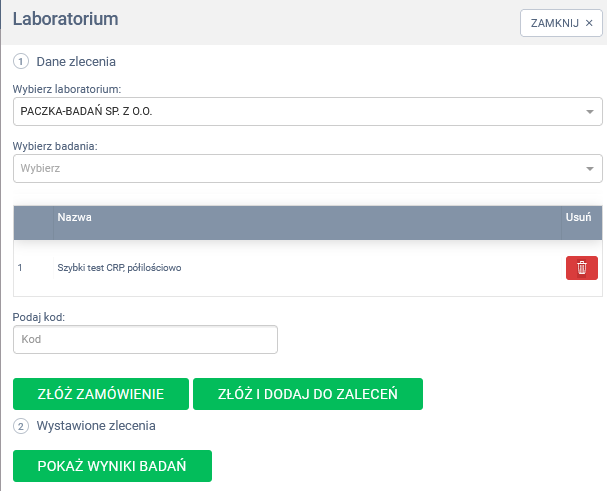
W celu wystawienia takiego skierowania kliknij w jedną z dwóch zielonych zakładek:
– złóż zamówienie -> zostanie wygenerowany plik pdf, który należy wydrukować pacjentowi
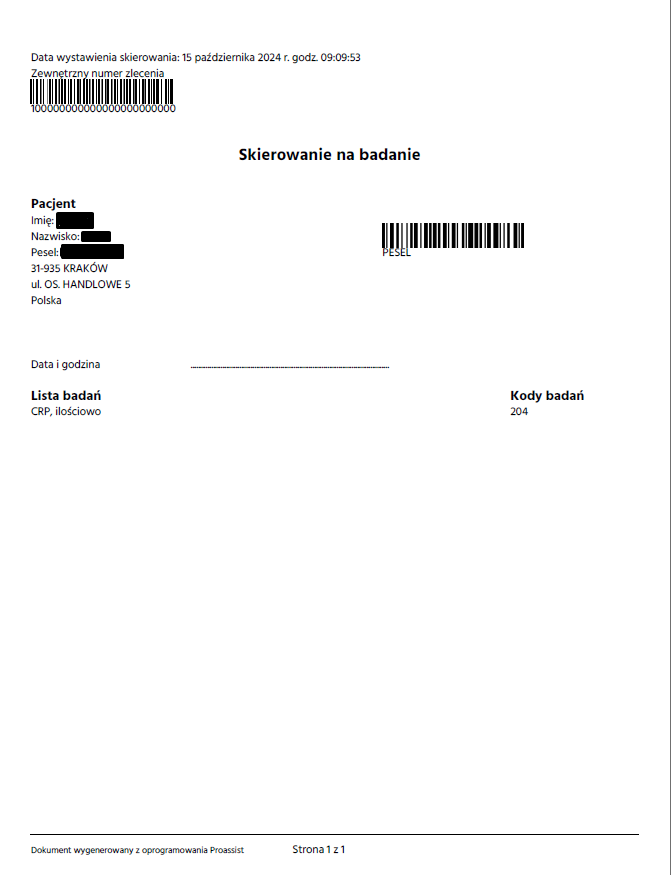
– złóż i dodaj do zaleceń -> zostanie wygenerowany plik pdf, który należy wydrukować pacjentowi oraz informacja o wystawionym skierowaniu pojawi się w oknie zalecenia opisowe w dokumentacji medycznej

W jaki sposób wystawić pacjentowi skierowanie na badanie laboratoryjne z karty pacjenta? #
Skierowanie na badanie laboratoryjne możesz wystawić również bezpośrednio z karty pacjenta, bez konieczności otwierania okna wizyty. To doskonałe rozwiązanie, gdy zlecenie wystawia asystentka lub rejestratorka.
W tym celu kliknij opcję edycji karty pacjenta (dostęp do niej jest możliwy z kilku miejsc w systemie). W panelu „Edytuj klienta” z górnego menu wybierz zakładkę BADANIA LAB
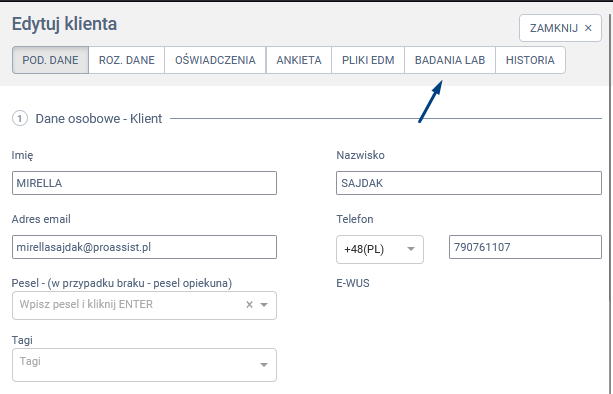
W sekcji „Laboratorium” wybierz odpowiednie laboratorium, które zrealizuje dane zlecenie. W następnym kroku wybierz z listy badanie, które chcesz zlecić pacjentowi.
Jeśli pobranie badania ma być wykonane w placówce, zeskanuj kod probówki, w której znajdzie się materiał do badań.
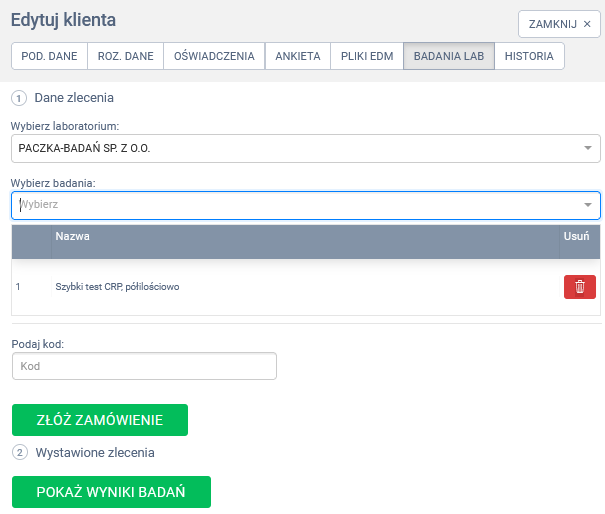
W celu wystawienia takiego skierowania kliknij w jedną z dwóch zielonych zakładek:
– złóż zamówienie -> zostanie wygenerowany plik pdf, który należy wydrukować pacjentowi
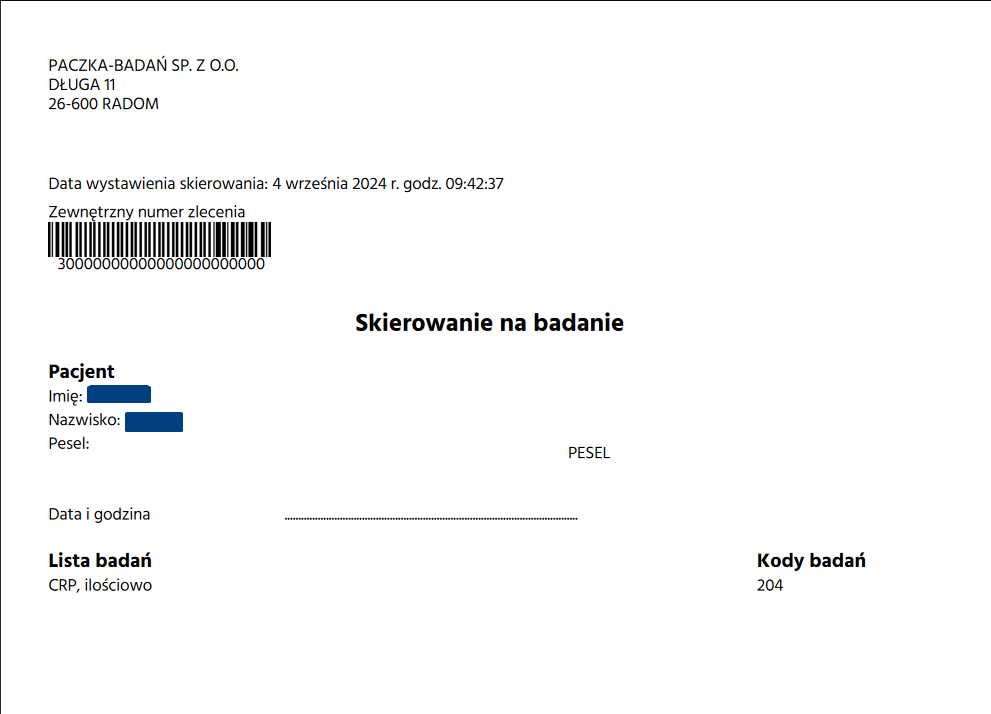
Jak ponownie wydrukować zlecenie laboratoryjne dla pacjenta w przypadku zgubienia skierowania? #
Jeżeli pacjent zgubi skierowanie, możesz ponownie wydrukować dokument zarówno z okna przeprowadzania wizyty, jak i bezpośrednio z karty pacjenta.
Ponowny wydruk skierowania na badania z okna przeprowadzania wizyty #
W oknie wypełniania dokumentacji medycznej wybierz zakładkę BADANIA LAB.
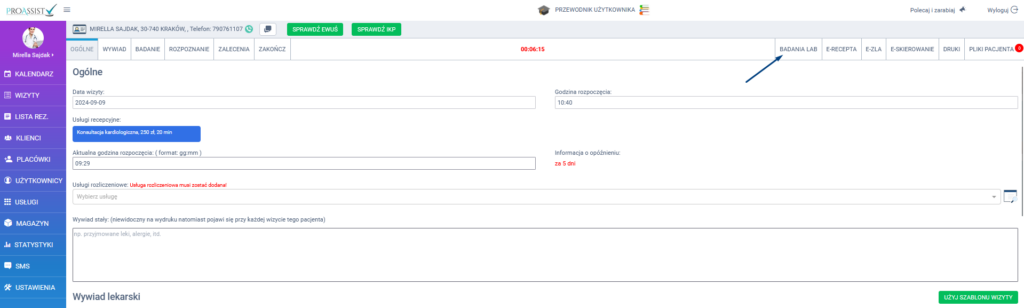
W panelu bocznym wysuwanym kliknij w zieloną zakładkę w punkcie 2: POKAŻ WYNIKI BADAŃ.
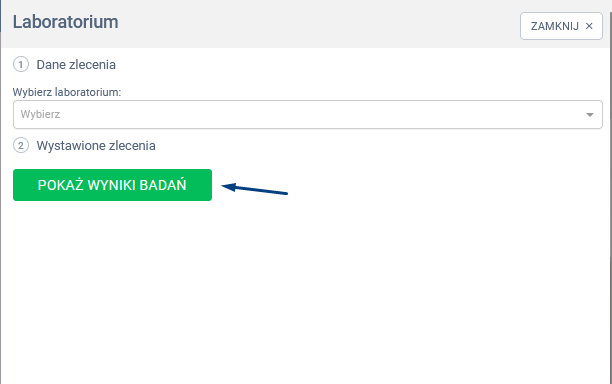
System przedstawia lista badań z informacją o statusie skierowania: czy badanie jest zlecone, czy są już wyniki. W przypadku badania zleconego istnieje możliwość wydrukowania ponownego skierowania za pomocą ikony drukarki.
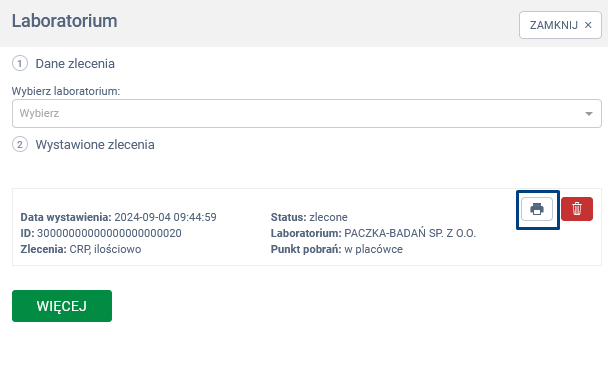
Ponowny wydruk skierowania na badania z karty pacjenta #
Kliknij w odpowiednią kartę pacjenta (dostęp do niej jest możliwy z kilku miejsc w systemie). W panelu „Edytuj klienta” z górnego menu wybierz zakładkę BADANIA LAB
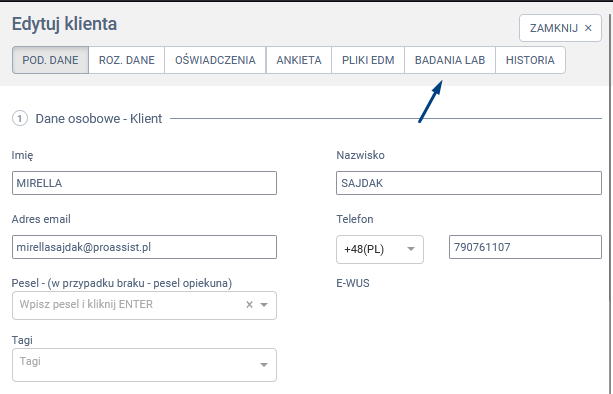
W sekcji BADANIA LAB kliknij w zieloną zakładkę POKAŻ WYNIKI BADAŃ.
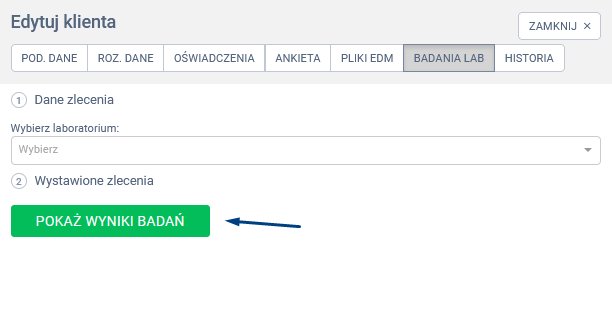
System przedstawia lista badań z informacją o statusie skierowania: czy badanie jest zlecone, czy są już wyniki. W przypadku badania zleconego istnieje możliwość wydrukowania ponownego skierowania za pomocą ikony drukarki.
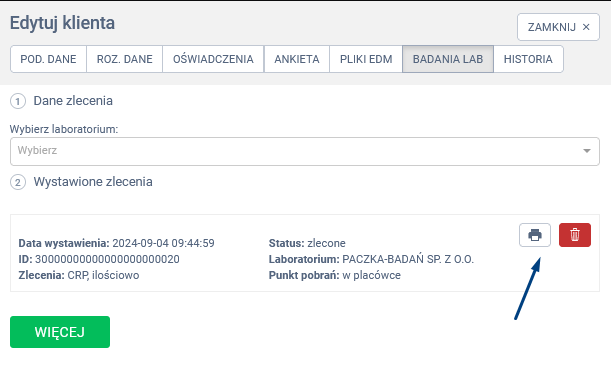
W jaki sposób anulować zlecone skierowanie na badania laboratoryjne? #
Anulować skierowanie możesz bezpośrednio z okna przeprowadzania wizyty lub z karty pacjenta.
Anulowanie skierowania na badania z okna przeprowadzania wizyty #
W oknie wypełniania dokumentacji medycznej wybierz zakładkę BADANIA LAB.
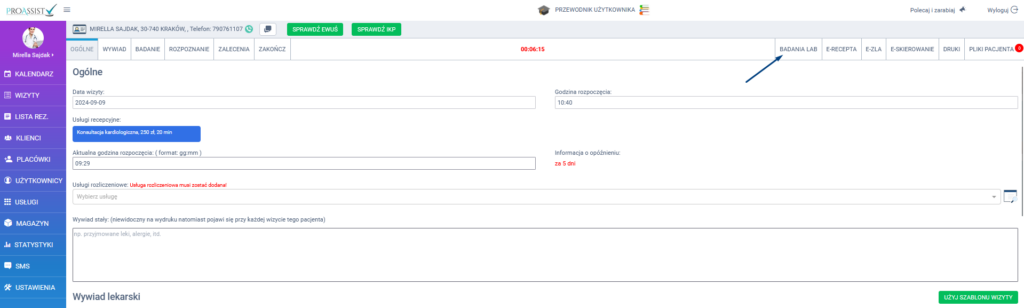
W panelu bocznym wysuwanym kliknij w zieloną zakładkę w punkcie 2: POKAŻ WYNIKI BADAŃ.
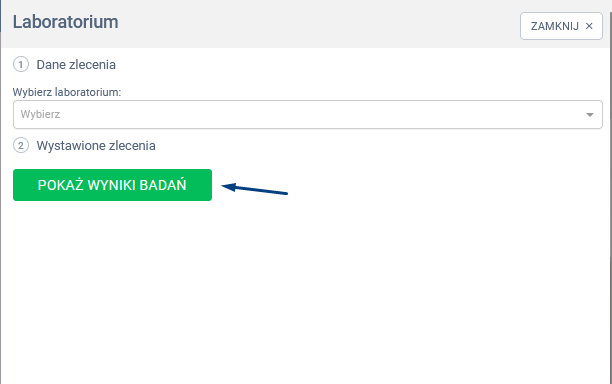
System przedstawia lista badań z informacją o statusie skierowania: czy badanie jest zlecone, czy są już wyniki. W przypadku badania zleconego istnieje możliwość anulowania skierowania za pomocą ikony kosza.
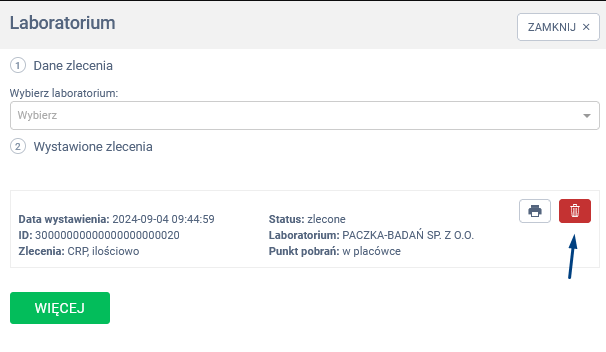
Anulowanie skierowania na badania z karty pacjenta #
Kliknij w odpowiednią kartę pacjenta (dostęp do niej jest możliwy z kilku miejsc w systemie). W panelu „Edytuj klienta” z górnego menu wybierz zakładkę BADANIA LAB
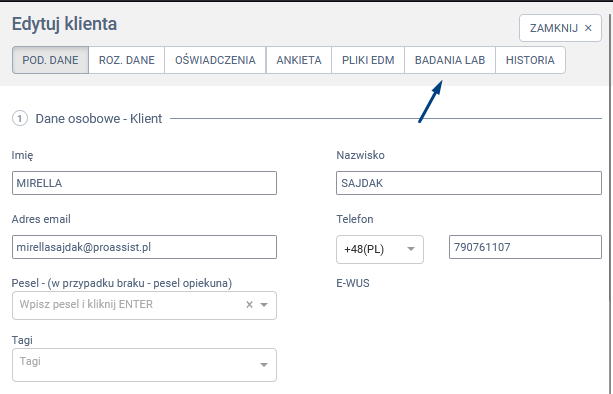
W sekcji BADANIA LAB kliknij w zieloną zakładkę POKAŻ WYNIKI BADAŃ.
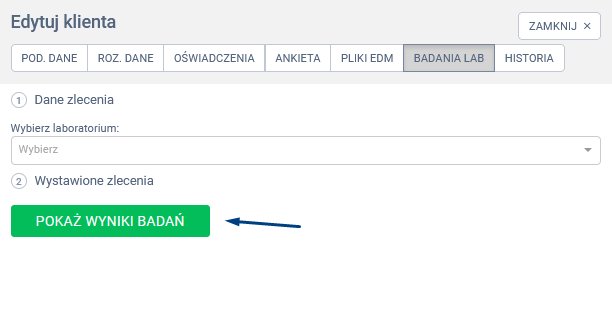
System przedstawia lista badań z informacją o statusie skierowania: czy badanie jest zlecone, czy są już wyniki. W przypadku badania zleconego istnieje możliwość anulowania skierowania za pomocą ikony kosza.
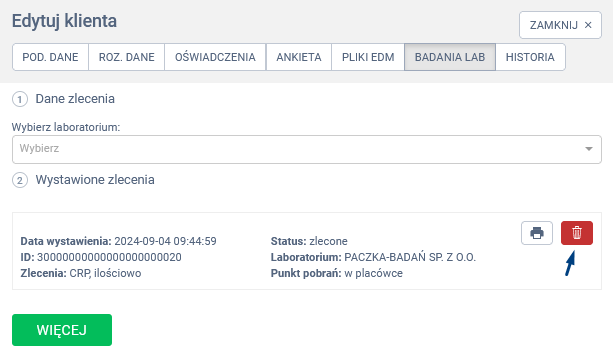
W jaki sposób sprawdzić historię zleconych skierowań na badania? #
Jeżeli chcesz sprawdzić kiedy i na jakie badania było wystawiane skierowanie dla konkretnego pacjenta, możesz to zrobić na dwa sposoby:
– bezpośrednio z okna przeprowadzania wizyty
– bezpośrednio z karty pacjenta
Historia zleconych skierowań w oknie przeprowadzania wizyty #
W oknie wypełniania dokumentacji medycznej wybierz zakładkę BADANIA LAB.
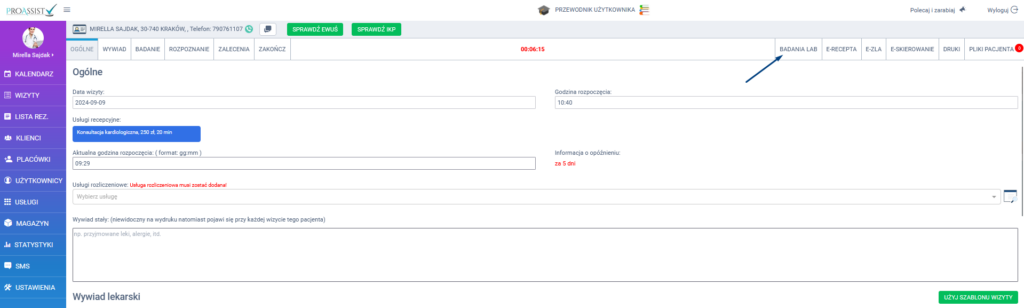
W panelu bocznym wysuwanym kliknij w zieloną zakładkę w punkcie 2: POKAŻ WYNIKI BADAŃ.
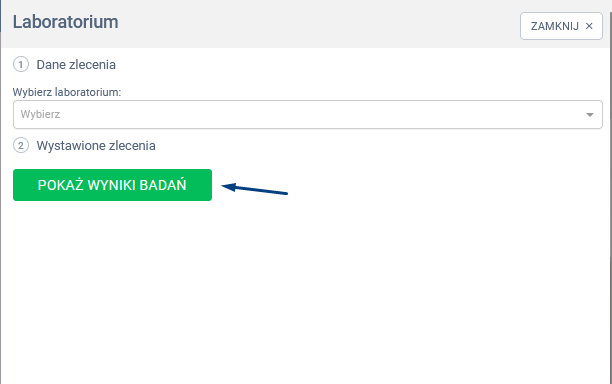
System przedstawia lista badań z informacją o statusie skierowania: czy badanie jest zlecone, czy są już wyniki.
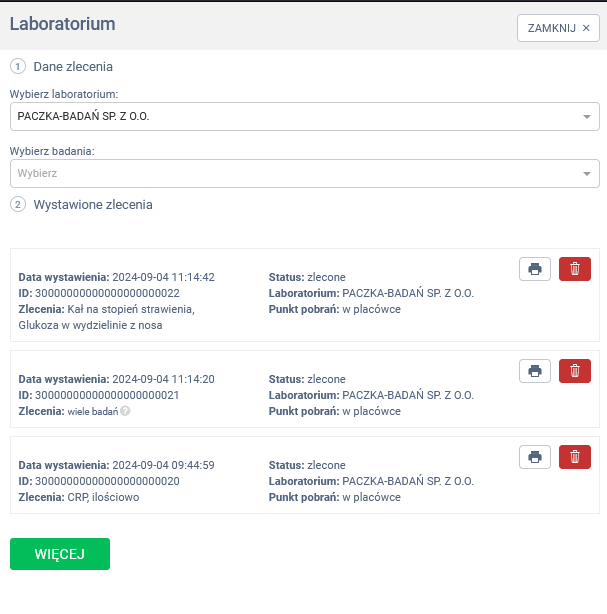
Historia zleconych skierowań w karcie pacjenta #
Kliknij w odpowiednią kartę pacjenta (dostęp do niej jest możliwy z kilku miejsc w systemie). W panelu „Edytuj klienta” z górnego menu wybierz zakładkę BADANIA LAB
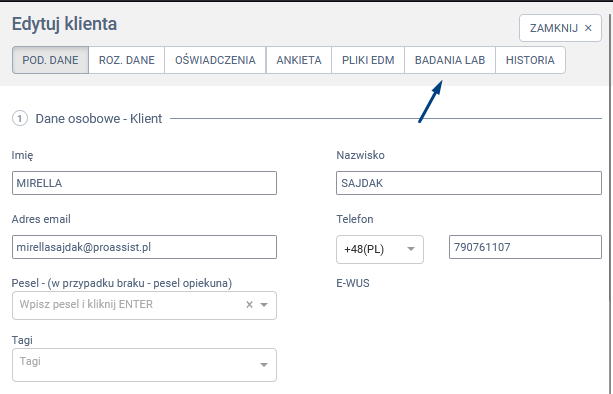
W sekcji BADANIA LAB kliknij w zieloną zakładkę POKAŻ WYNIKI BADAŃ.
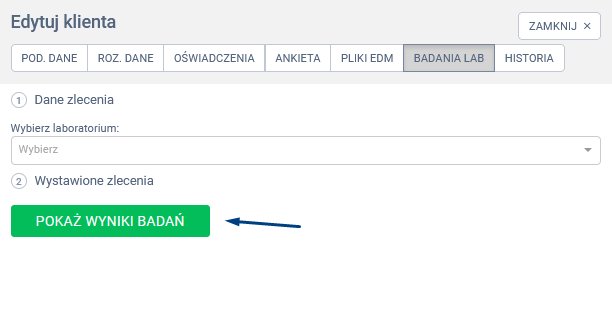
System przedstawia lista badań z informacją o statusie skierowania: czy badanie jest zlecone, czy są już wyniki.